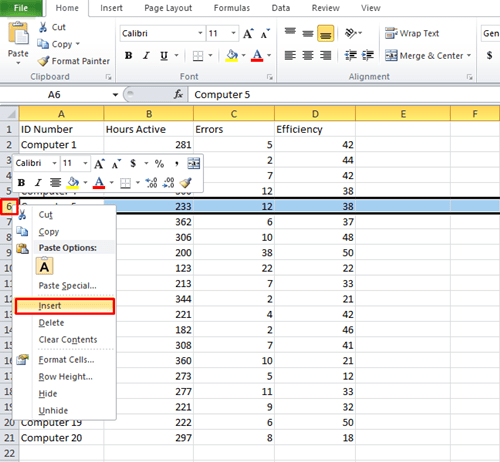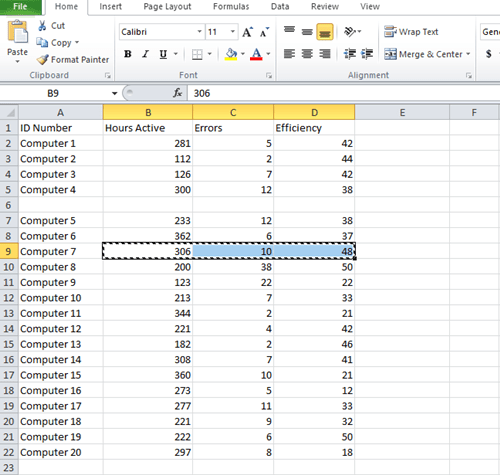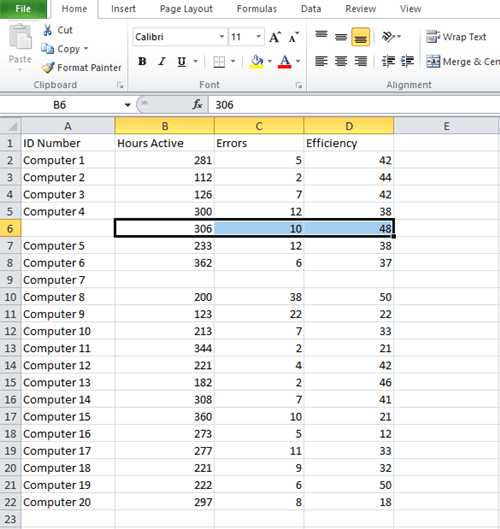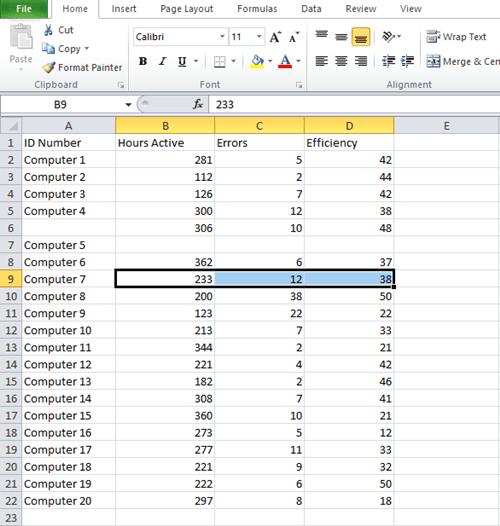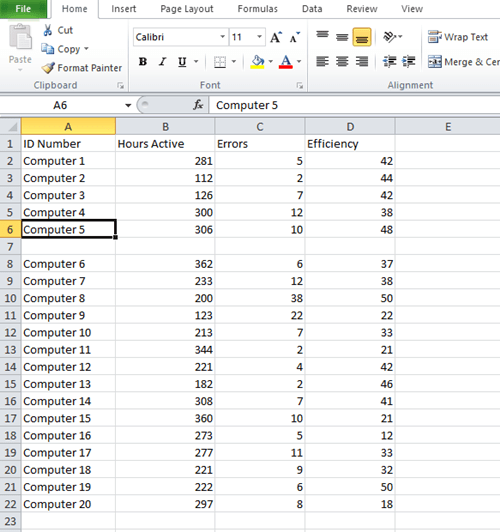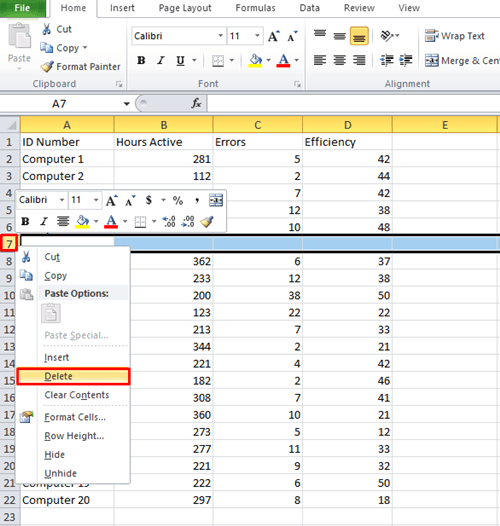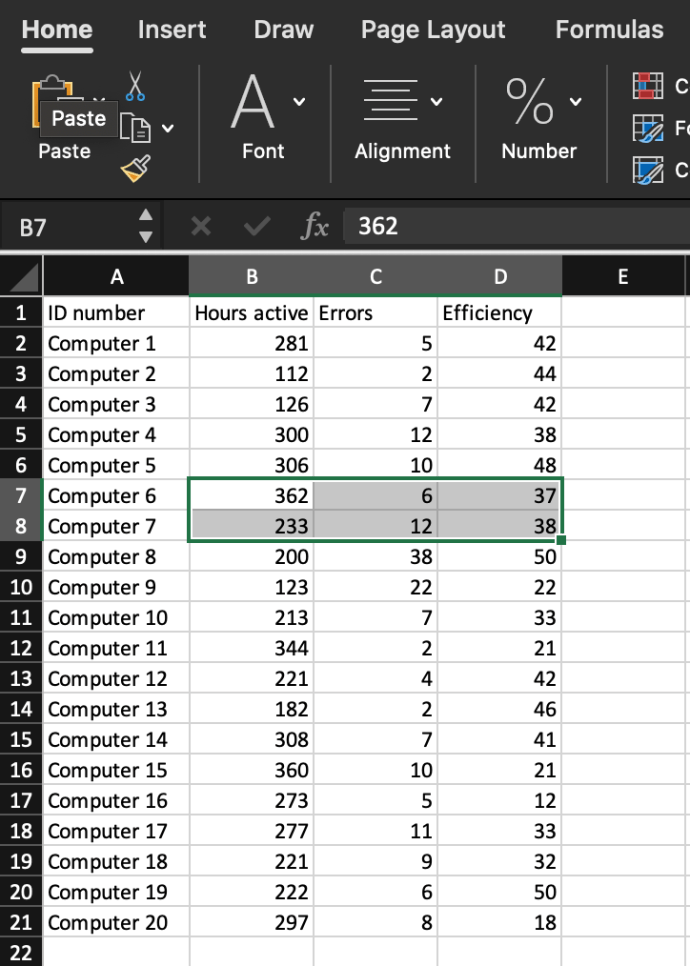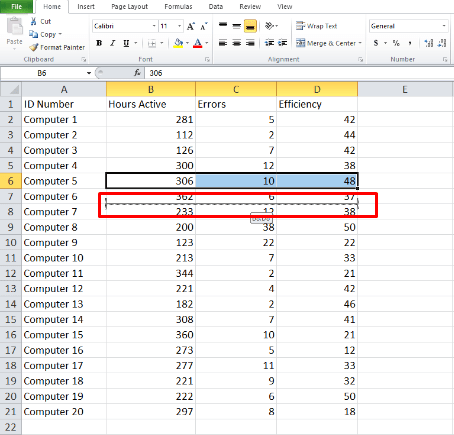Мицрософт Екцел је идеална апликација за руковање великим количинама података. Можете га користити да бисте обавили велики део посла за кратко време, све док знате које функције да користите. Али може бити тешко савладати јер постоје многе функције и команде које треба научити.

Грешке се лако дешавају током уноса података и вероватно ћете морати да замените редове (или колоне) пре или касније. На срећу, ово је једна од најлакших ствари које можете да урадите у Екцел-у. Наставите да читате да бисте научили како да замените два реда на два различита начина. Исте методе можете користити и за замену колона.
Имагинарни проблем
Да бисмо илустровали ове методе, направили смо Екцел датотеку која се претвара да смо услуга системске администрације која води евиденцију о активним серверима. Попунили смо неколико редова да бисмо вам дали представу о томе како ствари функционишу. Хајде да се претварамо да су информације за рачунар 7 и рачунар 5 помешане и да желите да исправите грешку.
Имајте на уму да се први ред у нашем примеру користи за ознаке категорија, тако да су рачунар 5 и његови подаци смештени у ред 6, док је рачунар 7 у ред 8.

Пређимо на методе.
Копирај/Налепи
Први метод се користи за многе различите операције у Екцел-у. То је једноставно и потребно је само неколико секунди да се заврши. Можете га користити да замените читаве редове или колоне одједном, уместо да мењате ћелију са подацима.
Овај метод једноставно захтева да копирате информације из једног реда и налепите их у други. Али прво, мораћете да креирате празан ред и тамо поставите податке.
Ево шта треба да урадите ако желите да замените податке повезане са рачунаром 5 и рачунаром 7:
- Уметните нови ред између рачунара 4 и 5. Урадите то тако што ћете кликнути десним тастером миша на ред 6 и изабрати опцију „Инсерт“. Ваш празан ред ће бити ред 6.
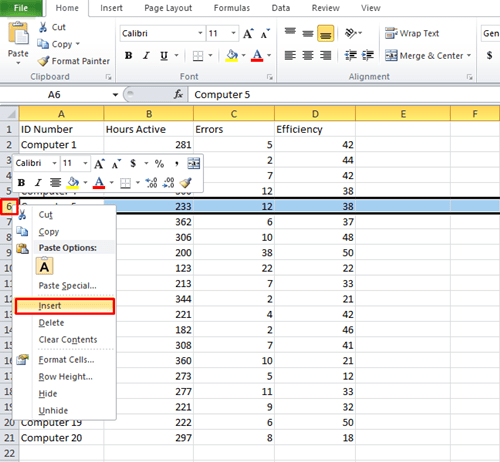
- Додавање новог реда померило је „Рачунар 7“ из реда 8 у ред 9. Пронађите овај ред и исеците информације из колона Б, Ц и Д. Можете да изаберете ћелије помоћу миша или помоћу дугмета Схифт, а затим притисните „Цтрл+Кс“ за резање.
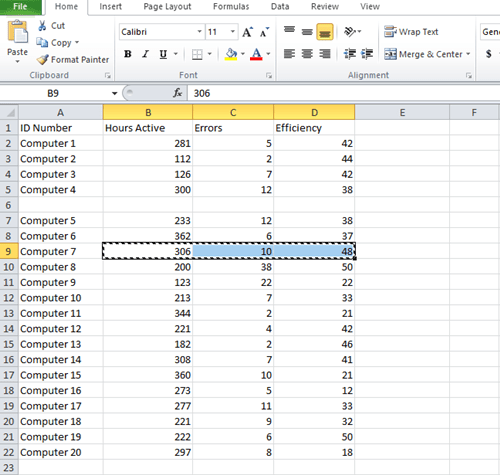
- Кликните на ћелију Б6 у новокреираном реду 6 и притисните „Цтрл+В“. Подаци са рачунара 7 ће се померити у ред 6.
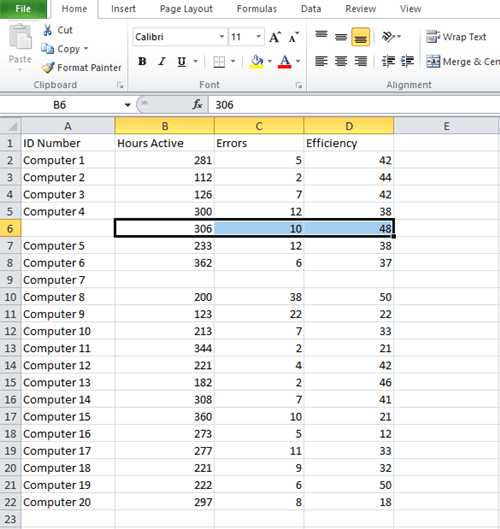
- Подаци за рачунар 5 су такође померени за ред испод, што значи да желите да изаберете ћелије Б7, Ц7 и Д7 да бисте добили податке за рачунар 5. Поново притисните „Цтрл+Кс“.
- Изаберите празну ћелију поред Цомпутер 7 (то јест, ћелију Б9) и притисните „Цтрл+В“.
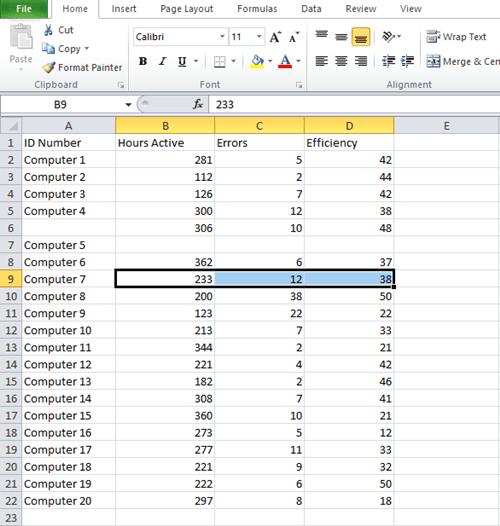
- Копирајте ћелију А7 и налепите је у празну ћелију изнад (у нашем примеру, ово је ознака „Рачунар 5“).
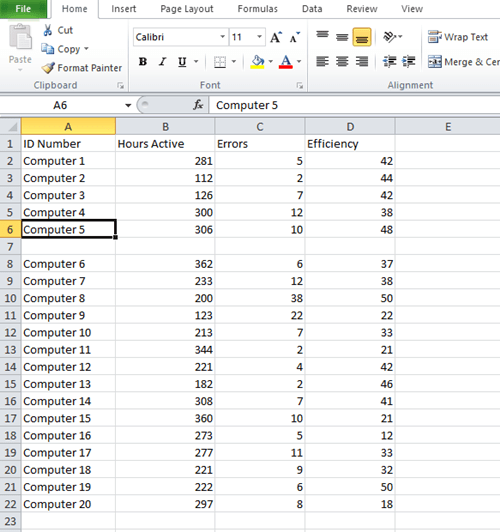
- Кликните десним тастером миша на сада празан ред 7 и изаберите „Избриши“.
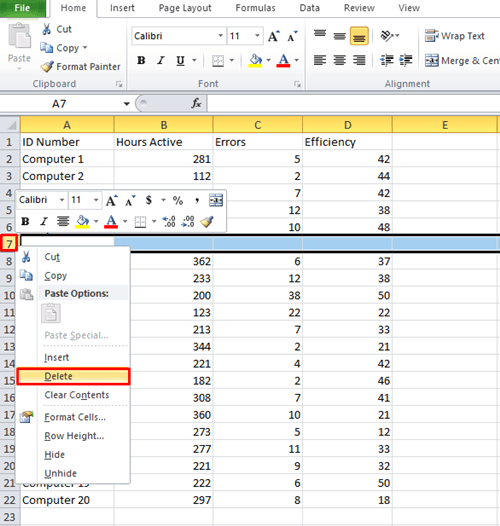
Управо сте преместили садржај из једног реда у други са неколико кликова. Можете користити исту технику за размену података између колона. Овај метод је посебно користан када радите на дугим Екцел листама са стотинама редова и колона јер вам омогућава да замените сваку ћелију у свом реду у исто време. Да бисте изабрали цео ред у Екцел-у, притисните Схифт+размак.

Замена суседних редова или колона
Размена података између суседних редова је много лакша јер уопште не морате да креирате нови ред. Екцел вам омогућава да мењате податке између две колоне или реда за неколико секунди тако што ћете држати Схифт на тастатури. Ево шта треба да урадите:
- Изаберите податке које желите да замените.
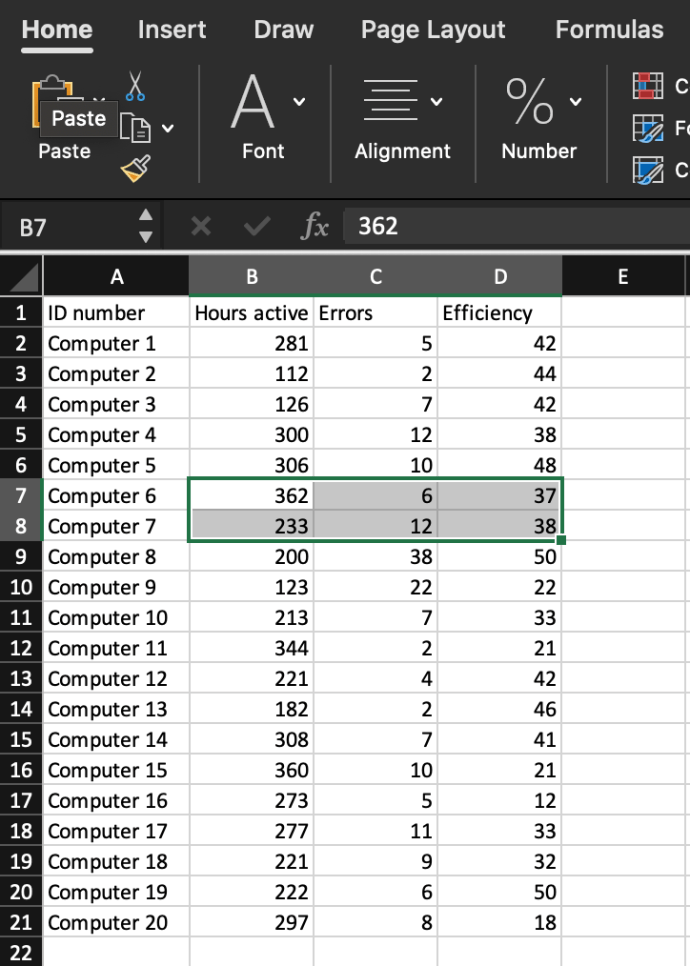
- Притисните и држите тастер „Схифт“ на тастатури.
- Пређите мишем преко границе између два суседна реда док се не претвори у икону унакрсне стрелице.
- Кликните и држите миш и „Схифт“ док не видите сиву линију да се појави испод реда којим желите да промените податке.
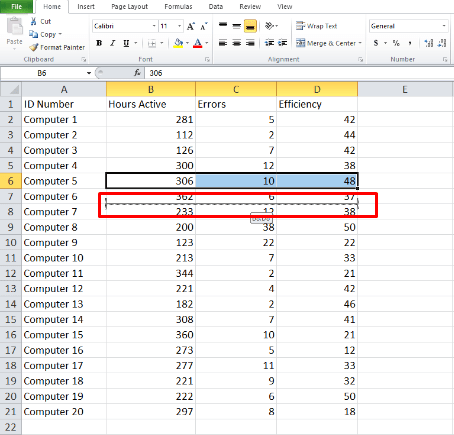
- Пустите дугме миша и подаци ће променити места. Можете користити исти метод за пребацивање између колона.
Пут да постанете Екцел Про
Ако ваш посао захтева да радите у Екцел-у, мораћете да научите различите начине да убрзате и олакшате задатке управљања подацима. Ово може изгледати застрашујуће, али можете пронаћи ИоуТубе туторијале који ће вас научити како да радите скоро све што желите.
Не одустајте
Научите како да користите Екцел у пуној мери може вас учинити незаменљивим на свом радном месту. Пребацивање података између редова и колона је само први корак, али је свакако важан.
Да ли често користите Екцел? Који су ваши омиљени савети које бисте желели да поделите са другима? Реците нам како да побољшамо наше Екцел вештине у одељку за коментаре испод.